Chcete-li omezit přístup pro některé uživatele, musíte použít role. Správce může spravovat role na panelu Správa. Každá role definuje přístup k určitým oblastem (rozsahům), které se používají u uživatelů, kterým je daná role přeřazena.
Jeden uživatel může mít více rolí. Tyto role mohou být vybrány pro konkrétního uživatele (pole Role záznamu uživatele) a / nebo mohou být zděděny od týmů, do kterých uživatel patří.
Pokud má uživatel více rolí, budou sloučeny tak, aby permisivní pravidlo mělo vyšší prioritu. To umožňuje správci snadno a flexibilně spravovat řízení úrovně přístupu.
Kliknutím na tlačítko Přístup v podrobném zobrazení uživatele je možné zjistit, jaká oprávnění jsou použita pro určitého uživatele.
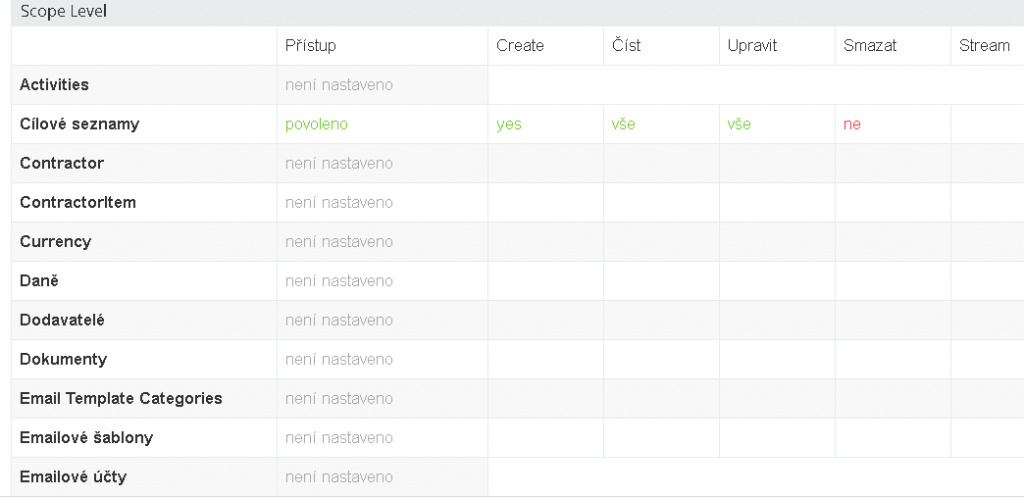
Poznámka: Ve výchozím nastavení mohou uživatelé mazat samostatně přiřazené záznamy, které vytvořili během určitého časového období. Tuto možnost je možné deaktivovat v části Správa> Nastavení> Povolit odebrání vytvořených záznamů.
Ve výchozím nastavení mají uživatelé minimální přístup. Musíte přiřadit role, abyste uživatelům poskytli konkrétní úrovně přístupu.
Ve výchozím nastavení je možnost udělit uživatelům plný přístup deaktivací přísného režimu ACL v souboru data / config.php:
‘aclStrictMode’ => false,
Akce rolí:
- Vytvořit – možnost vytvářet záznamy
- Číst – možnost prohlížení záznamů (v zobrazení seznamu a podrobných zobrazení)
- Upravit – možnost aktualizovat záznamy
- Odstranit – možnost odstranit záznamy
- Stream – možnost zobrazit stream záznamu

Příklad:
Například uživatel patří do týmu „Prodej“. Tento tým má jedinou roli „prodavač“. Všichni uživatelé z tohoto týmu tedy získají roli „prodavače“.
Role „Prodavač“je definována následujícím způsobem:
Lead:
vytvořit – ano
číst – tým
upravit – vlastní
vymazat – ne
stream – tým
Příležitost:
vytvořit – ano
čtecí tým
upravit – vlastní
vymazat – ne
stream – tým
Uživatelé budou moci číst pouze ty potenciální zákazníky a příležitosti, které patří do týmu „Obchodní oddělení“ (pole Týmy).
Uživatelé budou moci upravovat pouze ty potenciální zákazníky a příležitosti, kterým jsou přiřazeni nebo které vytvořili.
Uživatelé nebudou moci odstranit žádné potenciální zákazníky ani příležitosti.
Chceme-li dát více práv určitému uživateli, který zastává pozici manažera prodeje ve společnosti. Tento zaměstnanec musí mít schopnost číst / upravovat / mazat všechny záznamy z týmu „prodeje“. Uživatel by měl patřit do našeho týmu prodeje. Musíme ale vytvořit novou roli ‘Sales Manager’ a vybrat tuto roli pro daného uživatele v poli Role.
Role manažera prodeje je definována následujícím způsobem:
Lead:
vytvořit – ano
číst – tým
edit – tým
vymazat – tým
stream – tým
Příležitost:
vytvořit – ano
číst – tým
edit – tým
vymazat – tým
stream – tým
Náš uživatel bude moci spravovat všechny potenciální zákazníky a příležitosti z týmu „prodeje“.
Povolení k přiřazení – nastavením tohoto parametru omezíte schopnost znovu přiřadit záznamy jinému uživateli nebo týmům. Pokud nastavíte tým – bude možné přiřadit pouze uživatelům z vlastních týmů. Pokud ne –
uživatelé nebudou moci vůbec znovu přiřadit.
Rovněž definuje, zda je uživatel schopen odesílat příspěvky do proudu jiných uživatelů / týmů.
Oprávnění uživatele – umožňuje omezit možnost uživatelů prohlížet aktivity, kalendář a stream ostatních uživatelů.
Povolení portálu – definuje přístup k informacím o portálu, možnost odesílat zprávy uživatelům portálu.
Povolení skupinového e-mailového účtu – definuje přístup ke skupinovým e-mailovým účtům, možnost odesílat e-maily ze skupinového SMTP.
Exportovat povolení – definuje, zda má uživatel možnost exportovat záznamy.
Zabezpečení na úrovni pole – umožňuje řídit přístup pro konkrétní pole.
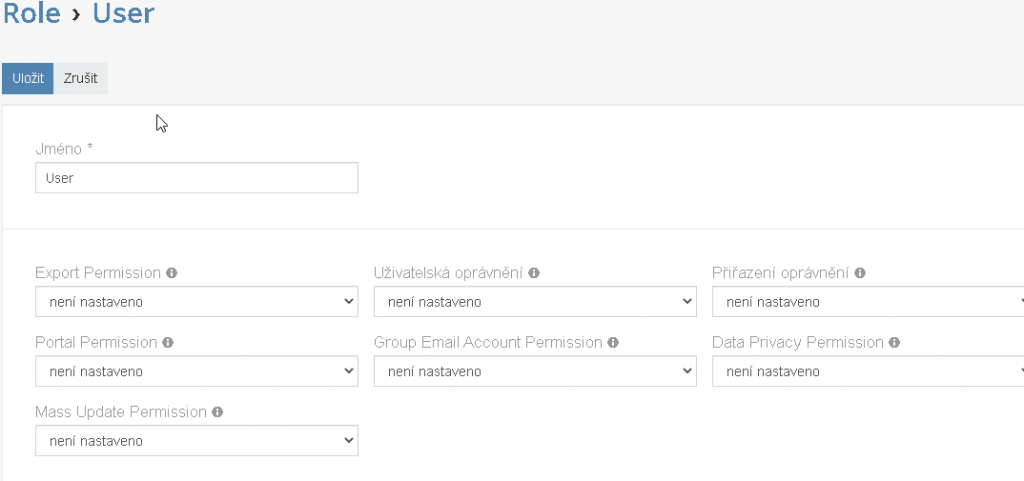
Ve výchozím nastavení může uživatel číst všechna pole, pokud lze přečíst záznam. Uživatel může upravit libovolné pole, pokud lze upravit záznam. Přístup k určitým polím můžete omezit pomocí Zabezpečení na úrovni polí.
V zobrazení úprav záznamu role v sekci Úroveň pole klikněte na ikonu plus vedle konkrétního oboru a poté vyberte potřebné pole. Poté budete moci určit úroveň přístupu pro akce čtení a úpravy. Existují
dvě možnosti: ano a ne.